Учёт расходных материалов
Описание, подключение, использование, аналитика
Опция "Учёт расходных материалов" представляет собой важный инструмент для тех, кому необходимо иметь точные данные о количестве и типе расходных материалов, используемых при выполнении заданий на обслуживаемых объектах. Эта функция позволяет управлять запасами более эффективно, планировать закупки и минимизировать излишние расходы, обеспечивая при этом непрерывность и качество работы.
1. Подключение функции.
Для того чтобы начать пользоваться данной функцией, на самом деле, ничего специально подключать не требуется. Опция доступна по умолчанию и уже включена у вас. Для начала использования учета расходных материалов вам необходимо:
а) Добавить виды расходных материалов в каталог "Расходники".
б) Добавить те материалы, которые необходимо учитывать, в сами задания через "Планировщик".
Итак, добавляем расходники в каталог. Подробнее о том, как это делается тут: Расходные материалы.
а) Добавить виды расходных материалов в каталог "Расходники".
б) Добавить те материалы, которые необходимо учитывать, в сами задания через "Планировщик".
Итак, добавляем расходники в каталог. Подробнее о том, как это делается тут: Расходные материалы.

Теперь переходим в "Планировщик". Создаём новое задание или открываем режим редактирования у уже существующего задания.
Если забыли, как создавать или редактировать задания, то инструкция здесь: Планировщик.
Если забыли, как создавать или редактировать задания, то инструкция здесь: Планировщик.

Нажмите на кнопку "Расходники+", чтобы добавить поле в задание.

Поле с выпадащим списком появится в нижней части окна.

Отметьте галочками в выпадающем списке те значения расходных материалов, которые нужно будет учитывать при выполнении данного задания.

После этого нажмите кнопку "Сохранить", чтобы применить внесенные изменения.

2. Использование функции.
После того, как вы добавите расходные материалы в задание, в мобильном приложении у исполнителя появится блок "Расходные материалы". В момент выполнения задания исполнитель сможет нажать на любую из имеющихся позиций и указать количество потраченного материала.



3. Отчет об использованных материалах.
Как только вы активируете функцию учёта расходных материалов, ваши сотрудники начнут фиксировать, какие материалы и в каком объёме они использовали в процессе выполнения заданий. Благодаря этому, система сможет собирать данные и формировать аналитические отчёты по использованным расходникам. Для доступа к этой аналитике, перейдите в раздел "Отчеты" и выберите отчёт с названием "Учёт расходников". Это позволит вам получить детальное представление о расходах материалов по различным заданиям и объектам, оптимизировать закупки и использование ресурсов.
Определите период за который вы хотите получить данные.
Система сформирует данные за выбранный период, и вы увидите список всех расходных материалов, по которым вёлся учёт, а также количество, которое было потрачено в искомом периоде.
При нажатии на строку с названием конкретного расходного материала таблица раскроется, отображая данные по каждому заданию, в котором происходило использование этого материала.
Вы также можете нажать на любое задание в этом списке.
Система откроет профайл задания со всеми подробностями его выполнения.
Если у вас есть очень большой список расходных материалов или вам необходимо оценить расход по конкретному объекту, воспользуйтесь фильтром по объектам, чтобы уточнить отчет.